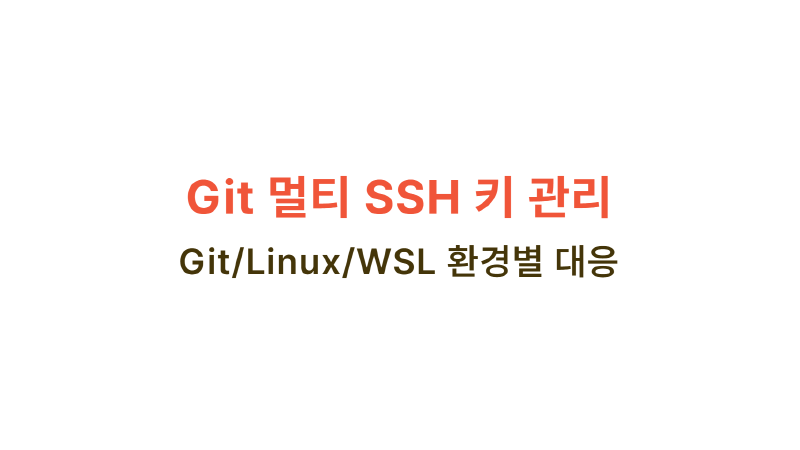📌개요
PC에서 여러 GitHub 계정과 프로젝트에서 SSH 키를 효율적으로 관리하는 방법을 정리한다.
📌내용
SSH 키 구성 예시
SSH 키 파일들
| |
SSH Config 설정 (~/.ssh/config)
Tip
~ 경로는 대부분의 OS에서 사용자 폴더를 의미한다.
| |
사용 방법
1. 기본 사용
일반적인 GitHub URL을 그대로 사용:
| |
2. 명시적 개인 계정 사용
| |
3. 회사 계정 사용
| |
새로운 계정/키 추가 방법
1. 새 SSH 키 생성
| |
2. SSH Config에 설정 추가
| |
3. GitHub에 공개 키 등록
| |
GitHub Settings > SSH and GPG keys에서 등록
4. 사용
| |
SSH 연결 테스트
각 계정별로 SSH 연결을 테스트할 수 있다.
| |
성공시 다음과 같은 메시지가 출력된다.
| |
프로젝트별 설정 확인
현재 프로젝트가 어떤 SSH 키를 사용하는지 확인
| |
권한 설정
SSH 파일들의 올바른 권한 설정은 Unix/Linux 기반 시스템에서 필수다.
권한 설정이 필요한 환경
- ✅ Linux/Ubuntu
- ✅ macOS
- ✅ WSL (Windows Subsystem for Linux)
- ✅ Docker 컨테이너
- ✅ 개발 컨테이너 (Dev Container)
- ❌ Windows 네이티브 (NTFS 권한으로 자동 관리)
Windows vs Unix/Linux 차이점
| 환경 | 권한 시스템 | SSH 권한 설정 |
|---|---|---|
| Windows 네이티브 | NTFS ACL | 불필요 (자동) |
| WSL/Linux/macOS | Unix 권한 | 필수 |
| Docker/Dev Container | Unix 권한 | 필수 |
Windows에서 SSH 사용하기
Windows 네이티브 환경
| |
Windows 네이티브 특징:
chmod명령어 없음- NTFS 권한으로 자동 관리
- SSH 클라이언트가 적절한 권한 자동 설정
- 수동 권한 설정 불필요
WSL 환경
| |
WSL 특징:
- Linux 파일 시스템 사용
- Unix 권한 모델 적용
- 권한 설정 필수
macOS: Darwin
SSH가 권한을 엄격하게 요구하는 이유 (Unix/Linux)
- Unix/Linux 시스템에서 SSH가 엄격한 권한을 요구하는 이유:
- 보안 정책: 개인 키가 다른 사용자에게 노출되는 것을 방지
- 인증 무결성: 권한이 올바르지 않으면 SSH 연결 자체가 거부됨
- 파일 보호: 중요한 인증 정보의 무단 접근 차단
올바른 권한 설정
| |
권한 확인
| |
문제 해결
권한 오류 해결
오류 메시지
| |
- 원인: SSH 파일들의 권한이 너무 개방적이거나 소유권이 잘못됨
- 해결 단계:
- 권한 확인:
1ls -la ~/.ssh/ - 권한이
777(rwxrwxrwx)인 경우 수정:1 2 3 4sudo chmod 700 ~/.ssh sudo chmod 600 ~/.ssh/config sudo chmod 600 ~/.ssh/id_* sudo chmod 644 ~/.ssh/*.pub - 소유권 문제인 경우:
1sudo chown -R $USER:$USER ~/.ssh - 권한 설정 후 테스트:
1ssh -T git@github.com
- 권한 확인:
SSH 키가 인식되지 않는 경우
SSH Agent에 키 추가
| |
잘못된 키 사용
원격 URL 확인 및 수정
| |
예시 프로젝트 설정
my-blog: 기본 설정 사용 (git@github.com:username/my-blog.git)
- SSH 키:
~/.ssh/id_ed25519 - GitHub 계정: 개인 계정
확장 계획
향후 새로운 계정이나 프로젝트가 추가될 때는 패턴으로 관리
| |
이를 통해 체계적이고 확장 가능한 SSH 키 관리가 가능하다.
현재 구성 검증
현재 SSH 구성이 올바르게 작동하는지 확인해본다.
권한 설정 (필수!):
1 2 3 4 5# 모든 권한을 한 번에 설정 sudo chmod 700 ~/.ssh sudo chmod 600 ~/.ssh/config ~/.ssh/id_* sudo chmod 644 ~/.ssh/*.pub sudo chown -R $USER:$USER ~/.sshSSH 연결 테스트:
1 2ssh -T git@github.com # 성공시: "Hi [username]! You've successfully authenticated..."Git push 테스트:
1git push origin master
⚠️ 중요: 권한 설정 없이는 SSH가 작동하지 않을 수 있다.
Bad owner or permissions 오류가 발생하면 반드시 위의 권한 설정을 먼저 수행하자.
🎯결론
로컬/WSL/컨테이너 등에서 SSH 충돌 없이 깔끔하게 멀티 계정을 운용하는 방법을 정리해봤다.
- 새 계정 추가는 키 생성,
~/.ssh/config에 Host 추가, 공개키 등록,ssh -T테스트, 원격 URL 설정의 5단계 - WSL은 리눅스 홈 경로에
.ssh를 두고, 필요 시includeIf/url.insteadOf로 디렉터리별 자동 라우팅을 적용하면 실수할 일이 줄어든다.
⚙️EndNote
사전 지식
- SSH 키 쌍:
ed25519가 권장(짧고 안전, 빠름). 공개키는 등록·공유, 개인키는 비밀 유지. - SSH 설정 파일:
~/.ssh/config로 Host 단위 설정(별칭,IdentityFile,IdentitiesOnly). - 퍼미션 기초:
~/.ssh(700), 개인키(600), 공개키/config(644~600). - WSL/NTFS 차이: NTFS 마운트 경로는 퍼미션 판정이 달라 OpenSSH가 거부할 수 있음. 리눅스 홈 사용.
- ssh-agent: 메모리 상에 키를 보관·서명. 키가 많으면 인증 실패가 늘어남 →
IdentitiesOnly로 해결. - Git 원격 URL 형태:
git@HOST:OWNER/REPO.git(SCP 구문) 또는ssh://git@HOST/OWNER/REPO.git. - Git 라우팅 자동화(선택):
~/.gitconfig의includeIf(디렉터리 기준 설정),url.<base>.insteadOf(호스트 치환).
더 알아보기
- GitHub Docs: Connecting to GitHub with SSH, About SSH certificate authorities, Managing multiple accounts
- OpenSSH Manual:
ssh(1),ssh_config(5),ssh-agent(1),ssh-add(1) - Git Documentation:
git-config(1)(특히includeIf,url.<base>.insteadOf),git-remote(1) - Microsoft Docs: WSL 파일 권한 & NTFS 상호작용 가이드
- 보안 심화: ed25519-sk(FIDO2/보안키 기반),
ProxyJump(점프호스트),KnownHosts고급 설정